荣耀4A怎么截图?华为荣耀4A截屏方法图解(两选一)
摘要:华为荣耀4A怎么截图?昨日荣耀发布了新品---荣耀4A,该机将于7月28日首发,对于后续准备入手这款手的朋友来说,都喜欢截图分享。下面查字典...
华为荣耀4A怎么截图?昨日荣耀发布了新品---荣耀4A,该机将于7月28日首发,对于后续准备入手这款手的朋友来说,都喜欢截图分享。下面查字典教程网小编就为大家分享一下2种荣耀4A截屏方法,一起来看看吧!
荣耀4A截图方法一:组合快捷键
竟然是一款安卓手机,华为荣耀4A自然跟大多数安卓手机一样,可以使用【电源键】+【音量-键】(组合快捷键截图),同时按住这两个按键,如果没有关闭静音的话就会听到咔的一声表明截屏成功,如下图所示:

注:荣耀4A电源键和音量键均位于机身右侧。
荣耀4A截图方法二:通知栏开关快捷
除了绝大多数安卓手机常用的组合快捷键截图外,荣耀4A系统的屏幕下拉菜单中,还内置有截屏快捷操作选项,具体方法如下。
打开荣耀4A需要截屏的界面,然后用手指屏幕最上面向下划过,之后就可以打开下拉通知栏菜单,然后切换到【开关】选项,点击下方的【截屏】即可快速截图,如下图所示。
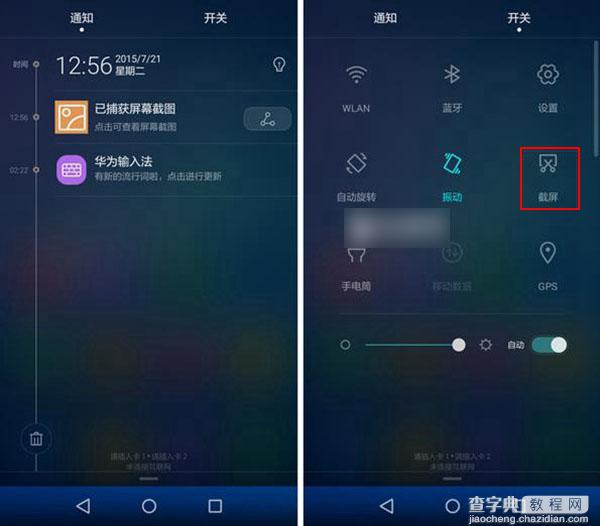
以上就是笔者为大家带来的华为荣耀4A截图方法,以上方法同样也适合荣耀系列手机。此外我们可以借助手机助手,或者手机QQ摇一摇实现截屏,希望对网友有所帮助。
【荣耀4A怎么截图?华为荣耀4A截屏方法图解(两选一)】相关文章:
